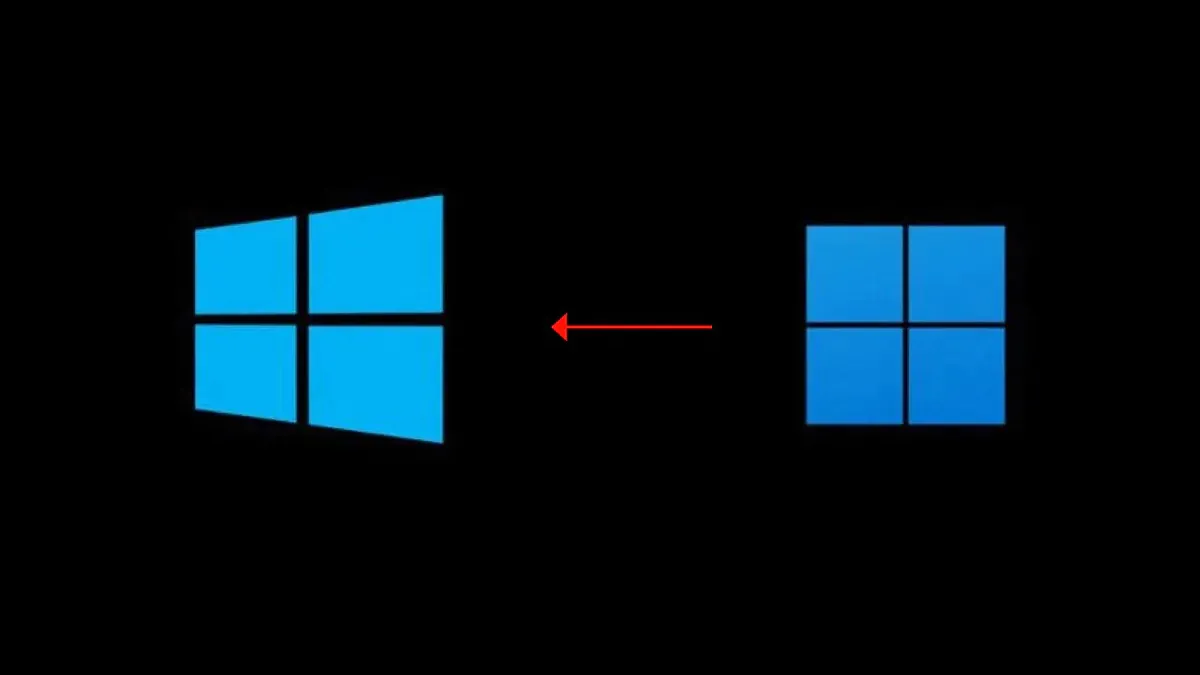
A e keni përmirësuar nga Windows 10 në Windows 11, por nuk ju pëlqen, dëshironi të ktheheni në sistemin tuaj të vjetër? Ne do të shpjegojmë se si mund të bëhet në disa hapa të thjeshtë.
Dhe si keni kaluar në Windows 11? Përmirësimi falas nga Windows 10 sigurisht që nxiti shumë përdorues të shikonin versionin e ri të sistemit. Dikujt i pëlqeu, dhe dikujt... jo domosdoshmërisht. Fatkeqësisht, shpejt u bë e qartë se versioni i ri i Windows nuk është ende i përsosur dhe përmban gabime të vogla ose serioze. Kërkesat më të larta mund të jenë gjithashtu një problem, kështu që Windows 11 në kompjuterët e vjetër mund të funksionojë më keq se Windows 10.
Në një situatë të tillë, disa përdorues ndoshta filluan të pendohen për vendimin e transferimit dhe do të preferonin të ktheheshin në "dhjetë" e vjetër, të provuar. Nëse jeni një prej tyre, kemi një lajm të mirë. doli qe Microsoft parashikoi një skenar të tillë dhe ofron një mundësi për t'u kthyer shpejt në versionin e mëparshëm të sistemit.
Lexoni gjithashtu:
Microsoft parashikohet mundësia e një kthimi të shpejtë nga Windows 11 i përditësuar në Windows 10. Megjithatë, duhet mbajtur mend se mekanizmi i integruar lejon që kjo të bëhet vetëm brenda 10 ditëve. Pastaj sistemi do të fshijë automatikisht skedarët e sistemit operativ të mëparshëm, gjë që na lejoi të kthehemi shpejt nëse dëshironi.
Ka edhe një nuancë tjetër. Kjo metodë mund të zbatohet nëse keni vendosur të përmirësoni Windows 10 në Windows 11, por nuk do të funksionojë për një instalim të pastër të Windows 11. Metoda e tranzicionit në vetvete është mjaft e thjeshtë, por gjithashtu kërkon vëmendje. Të gjithë skedarët dhe programet do të mbeten në disk, por ndryshimet e bëra pas azhurnimit do të humbasin.
Prandaj, unë rekomandoj të bëni një kopje rezervë të të dhënave tuaja më të rëndësishme përpara këtij operacioni. Gjithashtu duhet të siguroheni që e dini fjalëkalimin për t'u identifikuar në llogarinë tuaj Windows 10. Puna është se pa të, nuk do të mund të identifikoheni. Një llogari lokale mund të mos funksionojë këtu.
Si të ktheheni në Windows 10 nga Windows 11 në praktikë? Opsioni i kthimit të shpejtë ndodhet në panelin e cilësimeve të sistemit. Për ta bërë këtë, duhet të shkoni te paneli "Opsionet", hapni seksionin "Qendra e përditësimit të Windows", ku në të djathtë, gjeni "Opsionet e avancuara" dhe zgjidhni "Rimëkëmbja".
Vëmendja juaj duhet të tërhiqet në seksionin "Opsionet e rikuperimit", ku do të gjeni opsionin "Kthehu", i cili ju lejon të ktheheni në Windows 10.
Pas zgjedhjes së opsionit "Kthehu", sistemi do të kërkojë arsyen e vendimit të kthimit. Sinqerisht, nuk ka shumë rëndësi kur bëhet fjalë për mënyrën se si funksionon metoda. Ky është informacion që prodhuesi mbledh vetëm për qëllime statistikore dhe analizë të situatës aktuale.
Më pas duhet të ndiqni udhëzimet dhe kërkesat e magjistarit të kthimit. Pas disa hapash, do të shihni një dritare kërcyese me opsionin "Kthehu te Windows 10".
Në varësi të konfigurimit të pajisjes, i gjithë operacioni mund të zgjasë nga disa minuta në një orë. Pas rinisjes së kompjuterit, do të mund të përdorni përsëri Windows 10 të vjetër, të testuar.
Megjithatë, mbani mend se në këtë mënyrë keni vetëm 10 ditë për t'u kthyer nga Windows 11 në Windows 10. Pas kësaj kohe, sistemi automatikisht do t'i fshijë skedarët që e lejojnë këtë opsion dhe do t'ju duhet të përdorni metoda të tjera - përmirësim i detyruar në Windows 10 ose një instalim "i pastër" i Windows 10 të mëparshëm.
Lexoni gjithashtu: Gjithçka rreth miniaplikacioneve në Windows 11 të ri
Pra, çfarë nëse dëshironi të ktheheni nga Windows 11 në Windows 10, por keni humbur periudhën e rikthimit të shpejtë 10-ditor?
Ka edhe një mënyrë! Në këtë rast, gjithçka që duhet të bëni është të përdorni mjetin e krijimit të mediave për të përmirësuar në Windows 10, të cilin mund ta shkarkoni në këtë lidhje. Vërtetë, duket pak e çuditshme, pasi do të zëvendësoni versionin e përditësuar të Windows me një përditësim të sistemit "të vjetëruar". Por është e mundur. Fatkeqësisht, kjo metodë nuk ruan skedarë dhe programe të instaluara. Prandaj, mos harroni të bëni një kopje rezervë të skedarëve tuaj më të rëndësishëm përpara një "përditësimi" dhe redaktimi të tillë të Windows.
Shkarkoni dhe ekzekutoni programin ndihmës të përditësimit, lexoni licencën dhe ndiqni udhëzimet në ekran.
Pika kryesore është artikulli "Zgjidhni artikujt për të ruajtur", ku vendosni se cilat të dhëna duhet të mbeten pas përditësimit të sistemit - për fat të keq, kur përditësoni nga Windows 11 në Windows 10, mjeti nuk ju lejon të ruani skedarë dhe aplikacione, kështu që ju duhet të zgjidhni opsionin "Asnjë" këtu (fshirja e skedarëve, programeve dhe cilësimeve).
Pas shkarkimit të përditësimit, magjistari do të shfaqë një mesazh që përditësimi është gati (jo gati). Mbetet të konfirmohet vendimi dhe... prit. I gjithë operacioni mund të zgjasë nga disa minuta në disa orë. E gjitha varet nga konfigurimi i pajisjes suaj dhe lidhja e internetit. Pas rinisjes së kompjuterit, do të mund të përdorni Windows 10 "të pastër".
Në fakt, kjo metodë është disi e ngjashme me një instalim "të pastër" të Windows 10, me të vetmin ndryshim që nuk krijoni një imazh ISO instalimi dhe nuk përdorni një USB flash drive bootable përmes BIOS. Por ju ende merrni Windows 10 "të pastër". Vërtetë, ka disa nuanca dhe vështirësi. Ndonjëherë drejtuesit e kërkuar mund të mos instalohen dhe do t'ju duhet t'i kërkoni dhe instaloni vetë. Ekziston gjithashtu mundësia që shërbimet e pronarit të prodhuesit të mos instalohen gjithashtu, çdo program dhe lojë gjithashtu do të duhet të riinstalohet.
Lexoni gjithashtu: Windows 11: Përmbledhje e risive të rëndësishme për lojtarët
Nëse vendimi juaj u shkaktua nga fakti se Windows 11 i instaluar nuk funksionoi siç duhet ose nuk ju pëlqeu pamja, por keni ndryshuar mendje. Në këtë rast, asgjë nuk ju pengon të përmirësoni sistemin "të vjetëruar" Windows 10 në Windows 11 pas njëfarë kohe, kur gabimet e bezdisshme do të rregullohen. Si ta bëjmë atë? Në të njëjtat mënyra si më parë. Këtu do të ketë një lidhje për të tre metodat e përditësimit në Windows 11. Nuk dua të përsëris veten edhe një herë.
Me rëndësi: Përmirësimi dhe zvogëlimi i sistemit është falas (dhe sipas licencës), kështu që nuk keni nevojë të shqetësoheni për ligjshmërinë e një operacioni të tillë. Me fjalë të tjera, kur përmirësoni ose zvogëloni në versionet e mëparshme të Windows, nuk e humbni licencën tuaj të OS.
Lexoni gjithashtu: 11 arsye për të instaluar Windows 11
Lini një Përgjigju